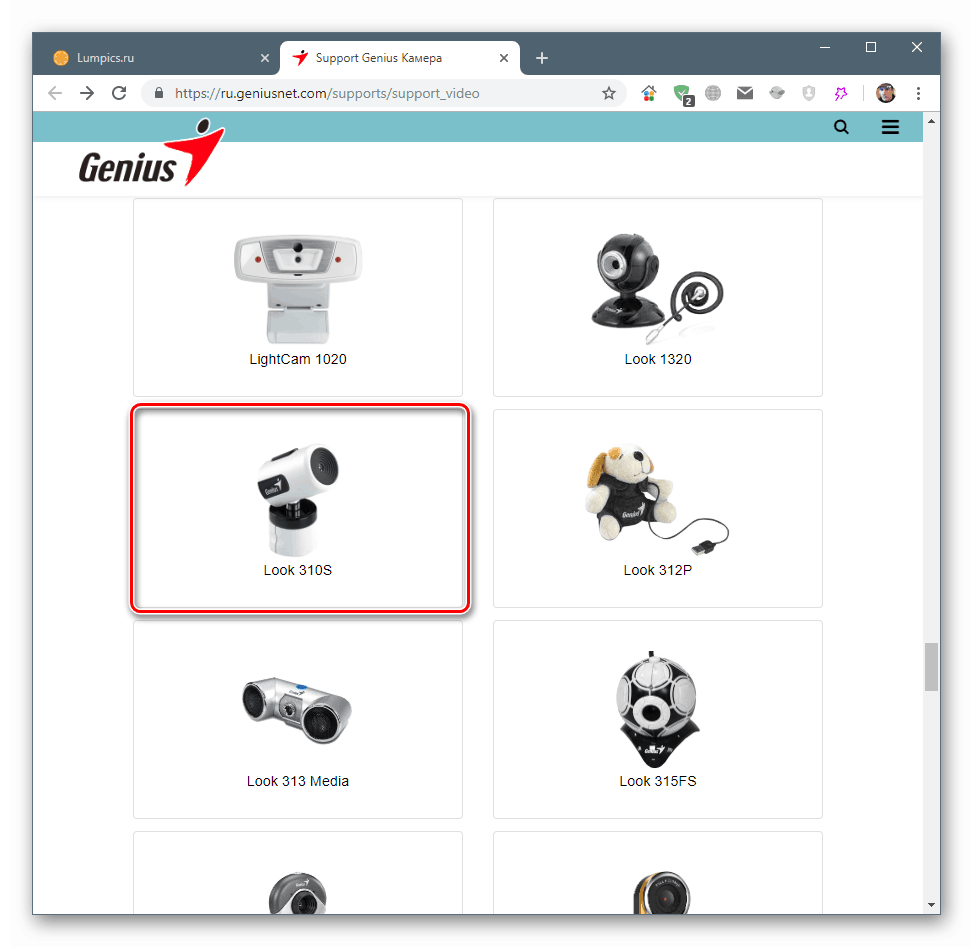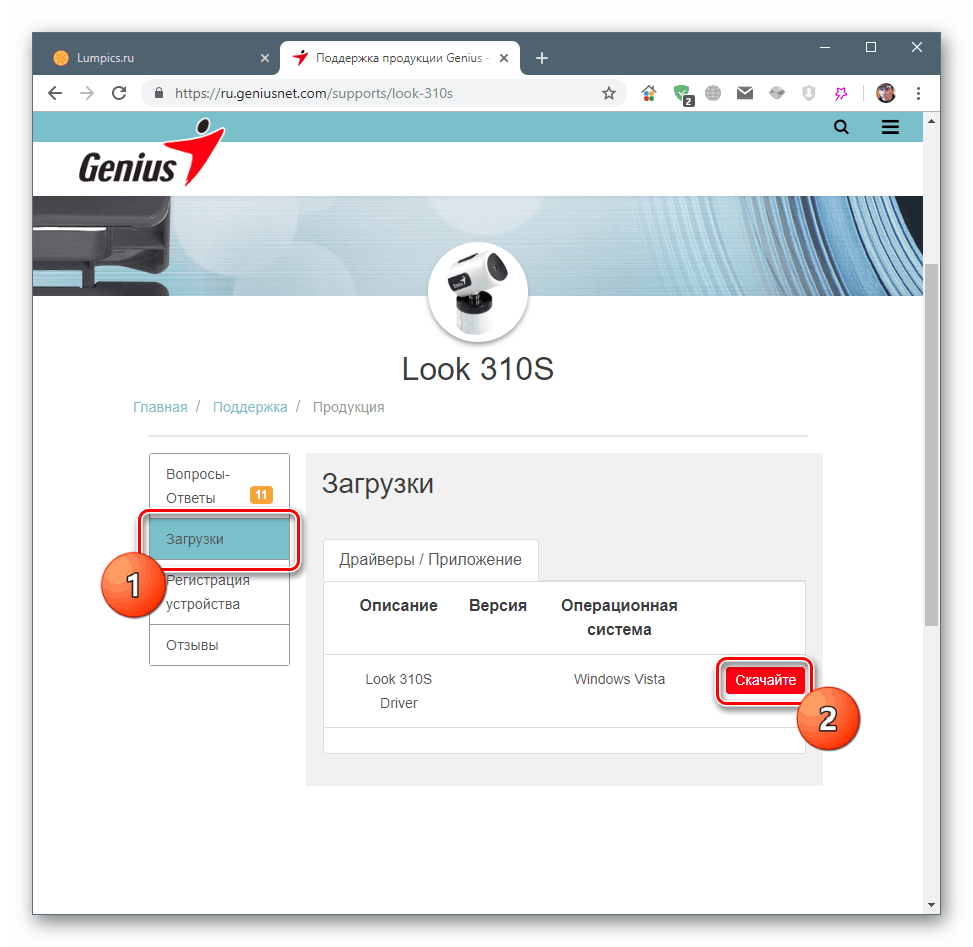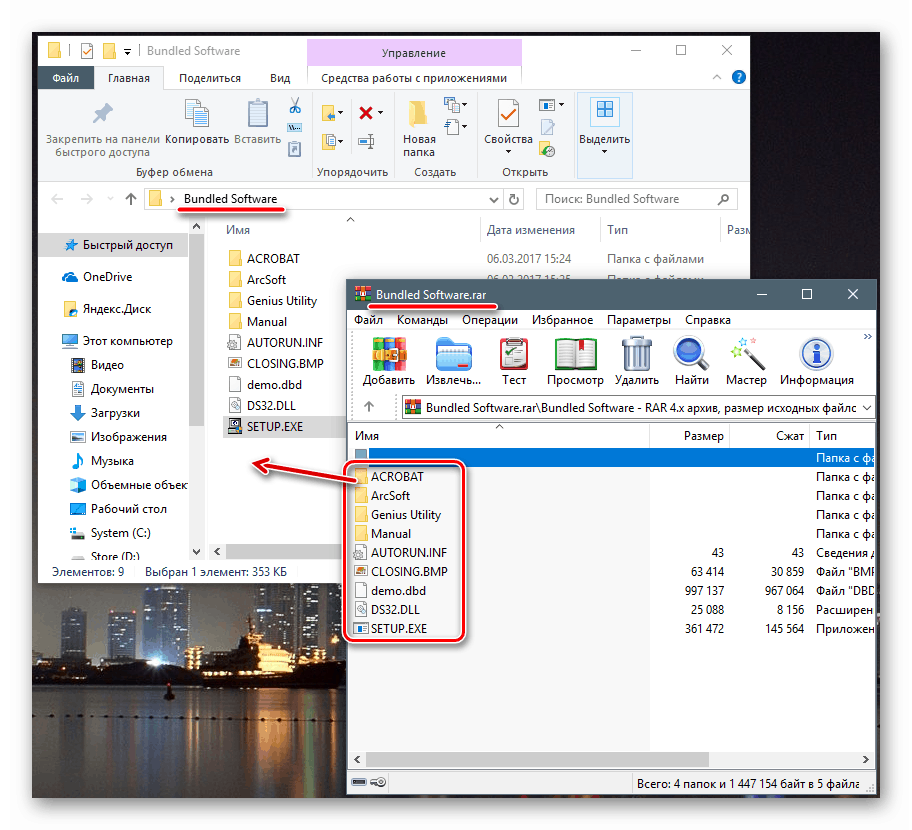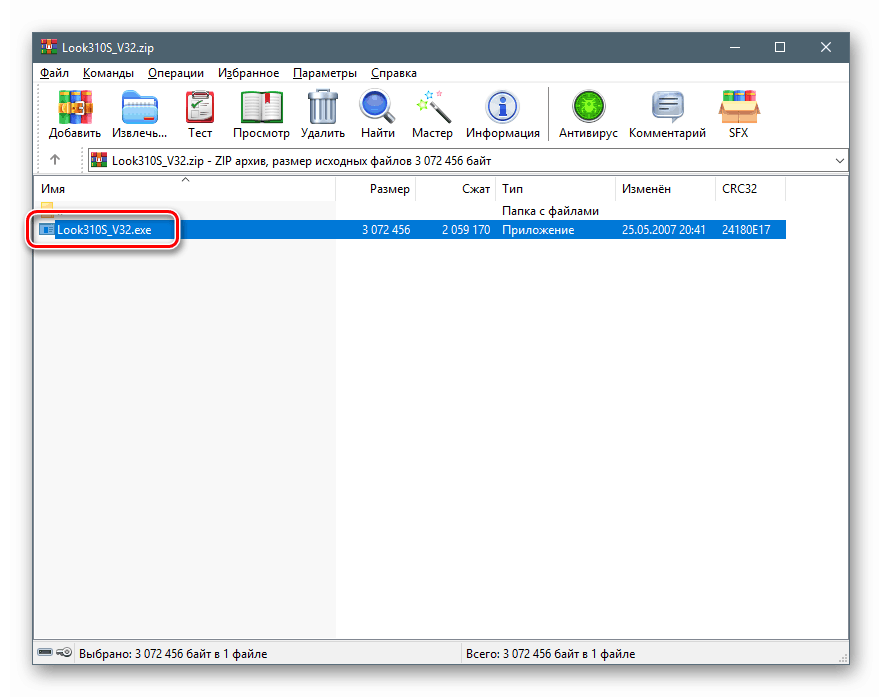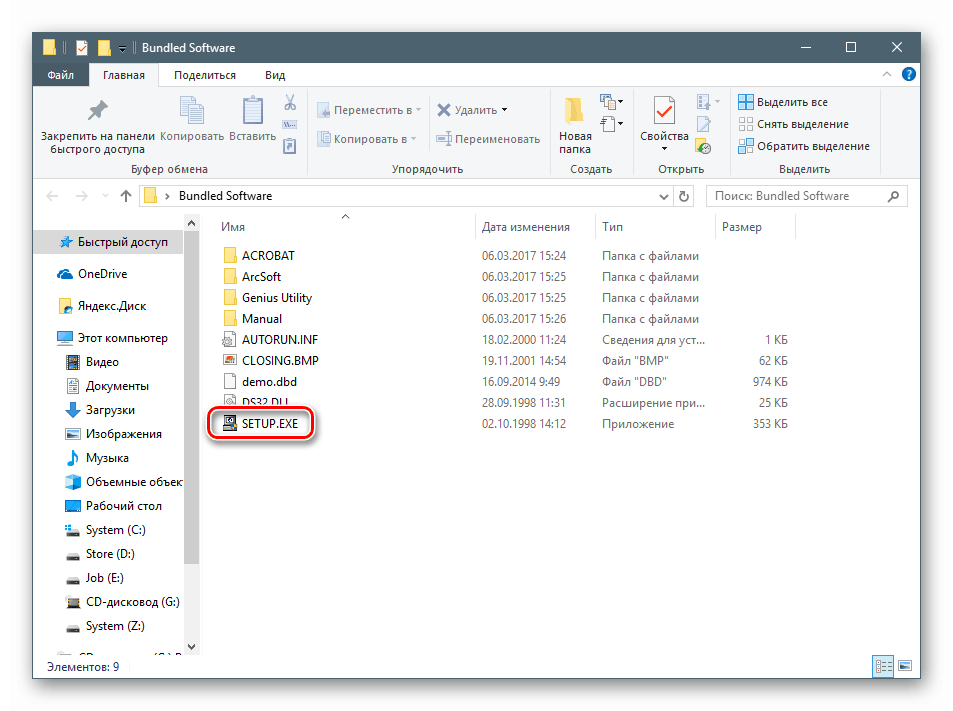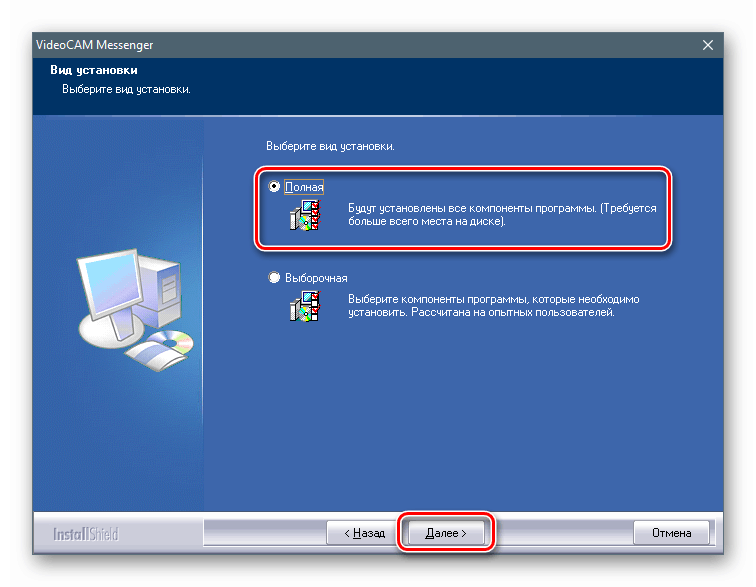Prenesite in namestite gonilnike za spletne kamere Genius
Genius slovi po svoji periferiji, od tega jih je bilo v času njegovega obstoja izdano ogromno. V nekaterih primerih so za normalno delovanje perifernih naprav potrebni posebni majhni programi - gonilniki. V tem članku bomo pogledali možnosti za iskanje in namestitev programske opreme za spletne kamere Genius.
Vsebina
Prenesite in namestite programsko opremo za spletno kamero Genius
Obstaja več načinov, kako najti potrebne pakete gonilnikov. Če poznate model naprave, lahko obiščete uradno spletno mesto in od tam prenesete datoteke. Možna je tudi uporaba posebne programske opreme ali sistemskih orodij. Nato bomo podrobno analizirali vsako od možnosti.
1. način: Uradno spletno mesto za podporo
Iskanje programske opreme na uradni spletni strani poteka po imenu modela kamere. Za to obstaja posebna stran.
Pojdite na stran za podporo genius video naprav
- Izberite svoj model na seznamu, ki ga dobite s klikom na blok s fotografijo (ali ikono Genius) in imenom.
![Izbira modela spletne kamere za prenos gonilnikov na uradnem spletnem mestu za podporo Genius]()
- Na naslednji strani pojdite na razdelek »Prenosi« in v bloku z opisom paketa kliknite gumb »Prenesi« . Ta seznam lahko vsebuje datoteke za sisteme MAC, zato bodite previdni pri izbiri.
![Začetek prenosa gonilniškega paketa za spletno kamero na uradnem spletnem mestu za podporo Genius]()
- Po končanem prenosu bomo v večini primerov dobili arhiv, ki vsebuje datoteke, potrebne za namestitev. Razpakirati ga je treba v ločeno, predhodno ustvarjeno mapo. V nekaterih primerih, na primer za format RAR, boste morali namestiti poseben program za arhiviranje - 7-zadrga ali Winrar .
![Datoteke paketov gonilnikov za spletno kamero Genius razpakirate v ločeno mapo]()
Če arhiv vsebuje samo eno datoteko, ga je mogoče zagnati brez razpakiranja.
![Začetek namestitve paketa gonilnikov za spletno kamero Genius iz arhiva]()
- Po razpakiranju paketa najdemo v mapi datoteko z imenom »Setup.exe« in jo zaženemo z dvoklikom.
![Zagon namestitvenega paketa gonilnikov za spletno kamero Genius po razpakiranju arhiva]()
- Videz namestitve "Čarovnika" in koraki so pri različnih modelih različni, zato postopka ne bomo podrobno opisali. Celoten postopek je slediti pozivom v oknih otvoritvenega programa. Po končani namestitvi boste morda morali znova zagnati računalnik.
![Videz namestitvenega paketa gonilnikov za spletno kamero Genius]()
2. način: Specializirana programska oprema
Ti programski izdelki so simbioza optičnega bralnika, zagonskega orodja in namestitvene programske opreme za povezane naprave. Preverijo sistem o prisotnosti in ustreznosti gonilnikov, po katerem na strežnike razvijalcev prenesejo pakete in jih namestijo v računalnik. Za naše namene sta primerna dva predstavnika takšne programske opreme - Rešitev DriverPack in Drivermax . Kako jih uporabljati, preberite članek na spodnji povezavi.
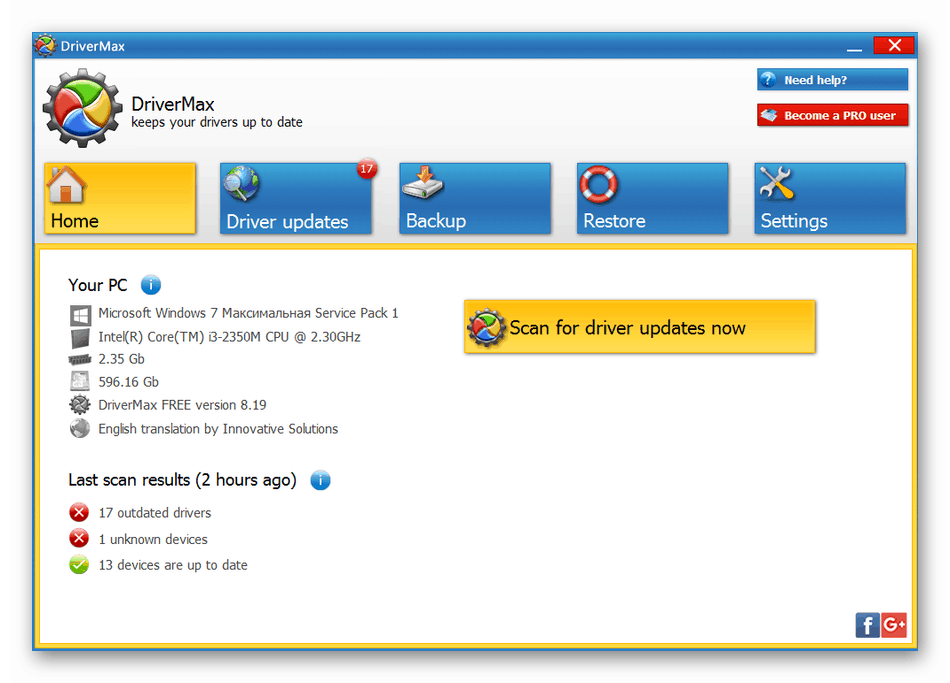
Preberite več: Kako posodobiti gonilnike z uporabo Rešitev DriverPack , Drivermax
3. način: Edinstven ID strojne opreme
ID (ID) je edinstvena koda, ki jo sistem uporablja za identifikacijo in identifikacijo naprave. Te informacije so v enem od razdelkov z lastnostmi »Upravitelja naprav« sistema Windows in pomagajo najti ustrezne gonilnike v specializiranih virih.
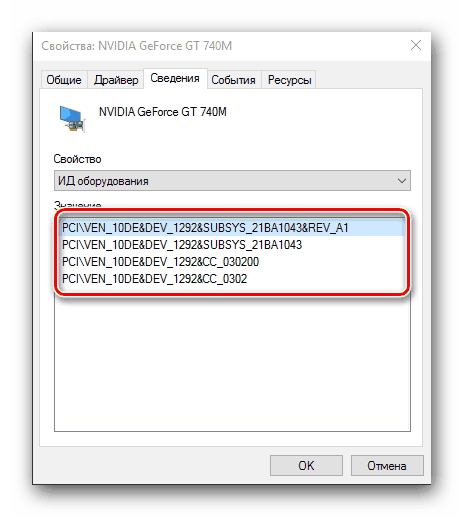
Več podrobnosti: Poiščite gonilnike po strojni opremi
4. način: Vdelana sistemska orodja
Windows ima svoje orodje za upravljanje gonilnikov. Nahaja se v "Upravitelju naprav" in ga predstavljata dva pripomočka. Prva je funkcija vgrajena v kontekstni meni, druga pa se imenuje "Čarovnik za namestitev strojne opreme" . Obe lahko delujeta tako v ročnem načinu, kot tudi samodejno poiščete datoteke v omrežju in jih namestite v sistem.
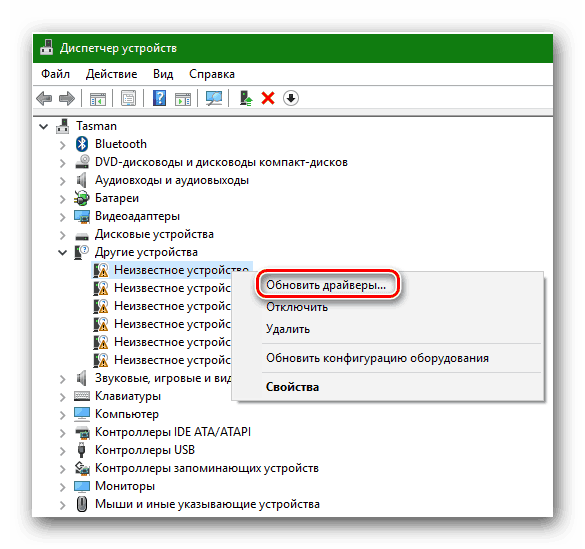
Več podrobnosti: Namestitev gonilnikov s standardnimi orodji za Windows
Zaključek
Pri iskanju gonilnikov za spletne kamere Genius morate upoštevati eno pomembno pravilo: prenesite in namestite samo tiste pakete, ki so zasnovani za vaš model. V nasprotnem primeru se lahko pojavijo težave v obliki napak in nepravilnega delovanja naprave.
Morda ste opazili, da večina datotek v opisu nima podpore za sisteme, novejše od sistema Windows 7. To ne ovira normalne namestitve in delovanja programske opreme, saj so razvijalci skrbeli za združljivost. Če imate Win 8 ali 10, lahko varno namestite pakete za "sedmerico". Tudi 32-bitne različice mirno delujejo na 64-bitnih sistemih, vendar ne obratno.